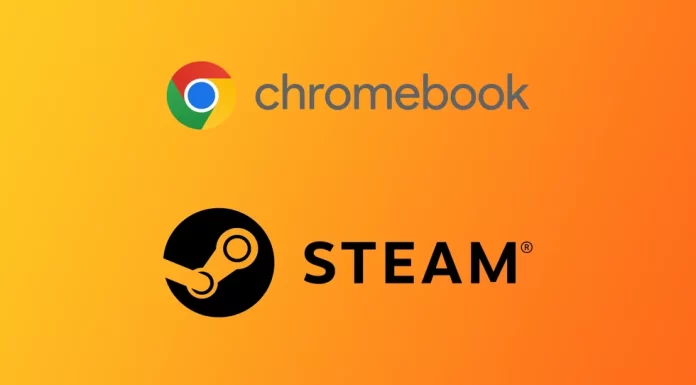Chromebooky jsou lehké a cenově dostupné notebooky s operačním systémem Chrome OS, který je založen na Linuxu a vyvinula jej společnost Google. Chromebooky jsou sice skvělé na prohlížení webu a používání aplikací Google, jako jsou Gmail, Disk Google a Dokumenty Google, ale obvykle se nepoužívají na hraní her.
S rostoucí popularitou Chromebooků má však mnoho lidí zájem o spouštění her na svých zařízeních. Jedním ze způsobů, jak toho dosáhnout, je instalace služby Steam, digitální distribuční platformy pro videohry. Služba Steam nabízí tisíce her, včetně populárních titulů, jako je Counter-Strike: Global Offensive, Dota 2 a Grand Theft Auto V.
Pro fanoušky her a Chromebooků nastala před nedávnem nová éra. Od chvíle, kdy Google potvrdil, že chce Steam dostat do svých zařízení V březnu 2022 byla vydána beta verze aplikace Steam. V současné době ji podporuje malý seznam špičkových zařízení, ale časem se seznam podporovaných Chromebooků bude jen rozšiřovat. Pokud vaše zařízení nesplňuje požadavky beta verze aplikace Steam, stále existují staré, osvědčené a vyzkoušené způsoby, včetně použití linuxové a androidové aplikace Steam Link. Podívejme se na každou z těchto metod blíže.
Jaké Chromebooky podporují beta verzi aplikace Steam
Přesné minimální požadavky na aplikaci Steam na Chromebooku zatím nejsou k dispozici. Existuje samostatný seznam zařízení, která ji podporují. Z tohoto seznamu vyplývá, že přibližné požadavky jsou procesory Intel Core i3 nebo Ryzen 3. Potřebujete také alespoň 8 GB paměti RAM. Mezi Chromebooky, na kterých lze právě nyní spustit beta verzi aplikace Steam, najdete např:
- Acer Chromebook 514 (CB514-1W)
- Acer Chromebook 515 (CB515-1W)
- Acer Chromebook 516 GE
- Acer Chromebook Spin 514 (CP514-3H, CP514-3HH, CP514-3WH)
- Acer Chromebook Spin 713 (CP713-3W)
- Acer Chromebook Spin 714 (CP714-1WN)
- Chromebook Acer Vero 514
- Asus Chromebook CX9 (CX9400)
- Asus Chromebook Flip CX5 (CX5500)
- Asus Chromebook Flip CX5 (CX5601)
- Asus Chromebook Vibe CX55 Flip
- Framework Laptop Chromebook Edition
- 14palcový Chromebook HP Elite c640 G3
- Chromebook HP Elite c645 G2
- Chromebook HP Elite Dragonfly
- Chromebook HP Pro c640 G2
- Lenovo IdeaPad Gaming Chromebook 16
- Chromebook Lenovo 5i-14
- Lenovo Flex 5i Chromebook 14
- Lenovo ThinkPad C14
Nemějte výčitky, pokud jste v tomto seznamu nenašli svůj Chromebook. Pokud je výkonnější než výše uvedené požadavky, měli byste počkat. Google spolupracuje se společností Valve na rozšíření seznamu podporovaných Chromebooků pro její aplikaci.
Jak nainstalovat betaverzi služby Steam pro Chromebook
Pokud zjistíte, že váš Chromebook patří k výše uvedeným modelům, můžete si na něj hned teď nainstalovat beta verzi aplikace Steam. Měli byste si však uvědomit, že k tomu budete muset přepnout na kanál Beta a nebudete dostávat nejstabilnější aktualizace systému, které jsou stále v beta testování. To může způsobit problémy s výkonem vašeho Chromebooku. Pokud to pro vás není problém, pak musíte:
- Otevřete nastavení Chromebooku a vyhledejte položku Kanály.
- Klikněte na kartu Kanály a vyberte možnost Beta. Chromebook začne stahovat novou aktualizaci a po její instalaci se restartuje.
- Pak musíte otevřít okno prohlížeče a přejít na adresu chrome://flags.
- Vyhledejte #borealis-enabled a nastavte ji na Enabled (Povoleno).
- Poté otevřete spouštěč ChromeOS pomocí tlačítka v levém dolním rohu. 3.
- Do vyhledávání zadejte příkaz Steam a z výsledků vyberte požadovanou aplikaci.
- Postupujte podle pokynů na obrazovce.
Poté získáte plnohodnotnou aplikaci Steam na svém Chromebooku. Upozorňujeme, že Chromebooky v současné době nepodporují všechny hry. Měli byste si pečlivě prostudovat systémové požadavky hry, kterou se chystáte nainstalovat, abyste pochopili, zda ji váš Chromebook dokáže spustit. Také některé hry prostě nemusí být na Chromeboocích podporovány.
Jak spustit službu Steam na nepodporovaných Chromeboocích
Pokud váš Chromebook nepodporuje beta verzi služby Steam, neměli byste se zlobit. Stále máte několik možností, které můžete použít. Samozřejmě mají svá specifika a nejsou plnohodnotnou náhradou aplikace Stim na podporovaných Chromeboocích, ale pokud nemáte jinou možnost, budou fungovat.
Používání služby Steam Link
Nejdříve byste měli použít aplikaci Steam Link pro Android. Tato aplikace umožňuje přenášet obraz z počítače nebo notebooku přímo do jiného zařízení. Můžete ji nainstalovat do svého Chromebooku a získat tak požadovanou hru.
- Nejprve byste měli přejít do obchodu Google Play.
- Poté si stáhněte službu Steam Link.
- Ujistěte se, že používáte stejný účet služby Steam a že je Chromebook připojen ke stejné síti jako hostitelský počítač.
- Poté otevřete aplikaci a přihlaste se ke svému účtu.
- Nakonec připojte počítač a začněte hrát.
Všimněte si, že v tomto případě musíte mít počítač, na kterém můžete hru spustit. Tento způsob je pouze variantou cloudového hraní. Také při použití služby Steam Link se setkáte se znatelným zpožděním.
Používání systému Linux (Beta)
Dalším způsobem, jak spustit službu Steam na Chromebooku, je použití funkce Linux (Beta), která umožňuje spouštět aplikace Linux na Chromebooku. Zde je návod, jak na to:
- Otevřete aplikaci „Nastavení“ ze spouštěče nebo systémové lišty.
- Klikněte na možnost Advanced a poté na Developers.
- Povolte Linux (Beta) a postupujte podle pokynů k jeho instalaci.
- Po instalaci systému Linux (Beta) klikněte na aplikaci Terminál a otevřete terminál systému Linux.
- V terminálu Linuxu zadejte následující příkaz pro aktualizaci seznamu balíčků: sudo apt-get update.
- Poté nainstalujte potřebné balíčky pro službu Steam zadáním následujícího příkazu: sudo apt-get install steam -y.
- Po instalaci služby Steam otevřete aplikaci Terminál a zadejte následující příkaz pro spuštění služby Steam: steam.
- Služba Steam začne stahovat a instalovat aktualizace, což může nějakou dobu trvat.
Po instalaci aktualizací se přihlaste ke svému účtu služby Steam nebo si vytvořte nový účet, pokud jej ještě nemáte. Nakonfigurujte nastavení služby Steam podle potřeby, včetně stahování a instalace her.
Používání GeForce Now
Dalším způsobem, jak spustit službu Steam na Chromebooku, je použít GeForce Now, cloudovou herní službu, která umožňuje streamovat hry z knihovny služby Steam do Chromebooku. Zde je návod, jak na to:
- Navštivte webové stránky GeForce Now (https://www.nvidia.com/en-us/geforce-now/) a zaregistrujte si účet.
- Vyberte si bezplatný plán nebo přejděte na placený plán.
- V aplikaci GeForce Now klikněte na Nastavení a poté na Steam.
- Zadejte své přihlašovací údaje do služby Steam a klikněte na tlačítko Odkaz.
- V aplikaci GeForce Now klikněte na Hry a projděte knihovnu služby Steam.
- Vyberte si hru, kterou chcete hrát, a klikněte na tlačítko Play.
- Hra se spustí a začne se streamovat do Chromebooku.
A je to! Nyní máte tři možnosti, jak spustit službu Steam na svém Chromebooku, a to buď pomocí Linuxu (Beta), nebo GeForce Now. Vyberte si způsob, který vám nejlépe vyhovuje, a užívejte si své oblíbené hry na Chromebooku.